Il existe un merveilleux hébergement vidéo, qui compte déjà plusieurs millions de vidéos, parfois vous voulez que la vidéo que vous aimez soit sur votre ordinateur, cet article nous aidera sur la façon de télécharger des vidéos de YouTube via Google Chrome, Opera et en utilisant n'importe quel ordinateur sur un lecteur flash. Par exemple, je sauvegarde des vidéos éducatives ou divertissantes intéressantes dans ma collection, par exemple, j'ai toute la collection de la chaîne kinamania, je viens de voir des cas où il y a eu des problèmes et des accidents sur YouTube et la vidéo a disparu à cause de cela, et les chaînes peuvent également être supprimé en raison de divers avertissements et plaintes des titulaires de droits d'auteur lorsque les propriétaires de chaînes désactivent la monétisation.
Télécharger des vidéos YouTube depuis Chrome
Étant donné que la plupart des gens dans le monde, selon les statistiques du navigateur, utilisent Google Chrome, je vais le montrer dessus, mais toutes les actions sont pertinentes pour Opera et Fire Fox, et personne ne vous empêche de télécharger à partir du service sur IE. Accédez au site Web du fabricant et cliquez sur Installer SaveFrom.net. Ce site vous fournira une extension gratuite et utile à votre navigateur, grâce à laquelle vous pourrez télécharger toutes les vidéos de chaîne YouTubeà:
- Téléphone Android
- IPhone
- Comprimé
Vous devez comprendre qu'il est préférable de télécharger d'abord sur votre ordinateur, puis de convertir la vidéo en format requis et résolution

Un petit fichier d'installation sera téléchargé, exécutez-le et l'assistant s'ouvrira, décochez toutes les cases sauf ajouter à tous les navigateurs. Puisque le sponsor de cet utilitaire est Yandex et bien sûr, il souhaite que vous installiez son logiciel poubelle.


Si un navigateur est ouvert lors de l'installation, une fenêtre apparaîtra vous demandant de le fermer.
Pour installer correctement l'extension, vous devez fermer le navigateur. Cliquez sur OK après la fermeture du navigateur pour continuer l'installation ou sur Annuler pour ignorer l'installation de l'extension dans le navigateur.

Après l'installation, une fenêtre apparaîtra dans Google Chrome vous informant que vous devez activer la nouvelle extension, n'hésitez pas à cliquer sur Activer l'extension. C'est Tampermonkey qui se charge d'exécuter les scripts avec lesquels vous pouvez télécharger toutes les vidéos de la chaîne youtube.

Après l'installation, un bouton de téléchargement apparaîtra sur la page de n'importe quelle vidéo sur YouTube ; lorsque vous cliquez dessus, un menu apparaîtra avec des options de liens vers différents formats vidéo à télécharger, si elle a initialement une qualité HD, vous pouvez facilement la sauvegarder, comme vous pouvez le voir, cette méthode est très pratique et répond complètement à la question de savoir comment télécharger une vidéo de YouTube sur une clé USB ou un ordinateur.

Comment télécharger des vidéos de YouTube sur une clé USB à l'aide du téléchargement gratuit de YouTube
Il est logique que les extensions de navigateur ne soient pas le seul moyen de télécharger des vidéos depuis YouTube ; programmes gratuits et des utilitaires, et je vais vous parler de l'un d'eux en détail, il s'appelle Free Téléchargement YouTube, vous pouvez le télécharger à partir du lien :
Télécharger YouTube gratuit Téléchargez http://www.dvdvideosoft.com/index.htm
Installez le téléchargement gratuit de YouTube, dans la première fenêtre, cliquez simplement sur suivant.

Sélectionnez le répertoire d'installation de l'utilitaire.

supplémentaire logiciel Nous ne le mettrons pas, laissez Non, merci et cliquez sur suivant.

Maintenant vous commencez à télécharger fichiers d'installation programme, dans mon cas, il fait 37 mégaoctets.
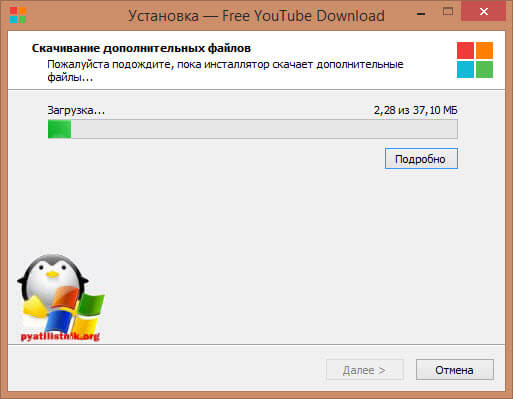
C'est ce programme qui vous aidera à télécharger toutes les vidéos de la chaîne youtube, des playlists entières, mais malheureusement déjà dans la version payante, mais vous pouvez télécharger les vidéos une par une sans aucun problème, il n'y a pas un iota de publicité ou quoi que ce soit dans le programme. Sélectionnez une vidéo ou une playlist et copiez son adresse, dans la ligne +Insérer, sélectionnez dans quel format et qualité vous souhaitez télécharger la vidéo. Lorsque vous cliquez sur le bouton +Insérer, le lien sera ajouté depuis le presse-papiers.

Par exemple, je souhaite télécharger une vidéo KVN, j'appuie sur le bouton Télécharger et c'est parti ! Je vois le format, la résolution et la taille.

Après avoir téléchargé la vidéo, vous pouvez la lire immédiatement à partir d'ici ou ouvrir son emplacement.

Téléchargeur gratuit de musique et de vidéos v1.87
Je ne peux pas m'empêcher de te parler utilitaire gratuit Téléchargeur gratuit de musique et de vidéos, grâce auquel vous pouvez mot-clé trouvez une chanson ou une vidéo sur Internet et téléchargez-la gratuitement. Tout d'abord, allez dans l'onglet réseaux sociaux et entrez-y vos données, cela est nécessaire pour pouvoir télécharger depuis VKontakte.

Disons que je veux trouver la chanson Michael Calderone & Christopher Reddick – Sound Of Flight (Original Mix), je la saisis dans le champ de recherche.

En conséquence, j'ai reçu une énorme liste dans laquelle il me suffisait de choisir ce dont j'avais besoin et de le télécharger en un seul clic. C’est très pratique car vous n’avez pas besoin de rechercher des centaines de sites pour trouver une chanson ou une vidéo.

Utilitaire UmmyVideoDownloader
Je considère UmmyVideoDownloader comme un autre bon utilitaire pour télécharger des vidéos depuis YouTube ; vous pouvez le télécharger à partir du lien http://videodownloader.ummy.net/ru/. Le programme lui-même est très simple, il vous permet de télécharger à la fois des vidéos individuelles et des listes de lecture.

- MP4HD
- MP4VGA
- MP4 SD
- MH4 HQVGA
- MP4 Faible
C'est très cool de pouvoir télécharger une piste mp3, et c'est ensuite pratique de savoir quel type de chanson est joué.
![]()
Comme vous pouvez le constater, il existe de nombreux logiciels, mais tout ce dont j'ai besoin est un plugin de navigateur et UmmyVideoDownloader.
De nombreux internautes souhaitent télécharger une vidéo depuis YouTube afin de pouvoir la regarder plus tard sans connexion Internet. Il existe de nombreuses applications et extensions distribuées en ligne qui vous permettent de télécharger des vidéos depuis YouTube. Cependant, vous pouvez télécharger la vidéo sans l'aide d'aucun programme, uniquement via un navigateur, par exemple Google Chrome. Regardons cette méthode.
De quoi avons-nous besoin ?
- ordinateur;
- Navigateur Google Chrome ;
- Connexion Internet.
Instructions
Plus tôt, nous avons déjà parlé des moyens de télécharger de la musique depuis VKontakte, maintenant c'est au tour d'autre chose service populaire. Donc, pour télécharger des vidéos YouTube en utilisant Navigateur Google Chrome, vous devez procéder comme suit :
1. Tout d’abord, ouvrez votre navigateur et lancez n’importe quelle vidéo sur le site Web YouTube.
2. Vous devez maintenant accéder aux paramètres du navigateur (icône avec trois bandes horizontales dans le coin supérieur droit) et ouvrir la section "Outils".
3. Dans les outils, sélectionnez "Outils de développement".
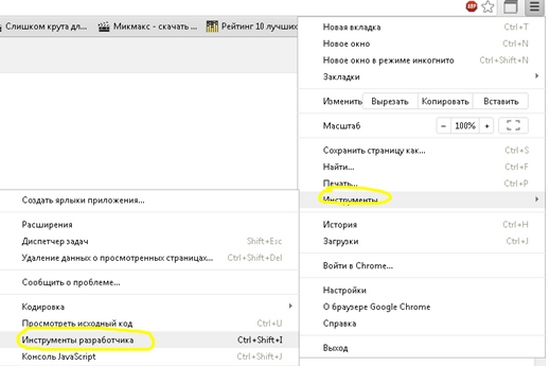
4. Une fenêtre s'ouvrira ci-dessous avec fonctionnalités supplémentaires pour les développeurs.
5. Dans la fenêtre, rendez-vous dans la rubrique "Réseau".
6.B cette rubrique tu dois faire attention à la colonne "Taille". Cliquez dessus pour trier la liste par taille.
7. Rechargez maintenant la page YouTube.

8. Démarrez la vidéo et sélectionnez la qualité requise.
9. Vous verrez qu’un fichier viendra en premier et que sa taille augmentera. En fait, c'est le fichier de notre vidéo, il s'appelle lecture vidéo.
11. La vidéo commencera à utiliser le lecteur HTML5 intégré.
12. Maintenant, faites un clic droit sur le lecteur et sélectionnez "Enregistrer la vidéo sous".
13. La vidéo sera téléchargée au format mp4 et sera ouverte à l'aide des lecteurs appropriés.
Ça vaut la peine d'y prêter attention
Cette méthode de téléchargement de vidéos ne fonctionne pas toujours. L'expérience a montré que sur YouTube dernièrement La vidéo est divisée en plusieurs fichiers qui ne peuvent être combinés après le téléchargement. Dans ce cas, il est recommandé d'utiliser l'un des programmes disponibles sur Internet.
Pour télécharger, vous pouvez utiliser les programmes, applications et services suivants :
- Téléchargement de vidéos YouTube ;
- Vidéoget ;
- Service Savefrom.net
Il se trouve que j'ai commencé à utiliser le navigateur www pour surfer. Google Chrome ©®™. Je l'utilise à la maison et au travail. C'est devenu tellement « natif » pour moi que l'utilisation de Firefox ou ie n'est même plus une option. La vitesse de chargement des pages est tout simplement incroyable. Alors que mon navigateur principal pour consulter des sites Web était Firefox, je me suis habitué au module complémentaire Video DownloadHelper. Un module complémentaire très pratique pour enregistrer vos vidéos préférées disque dur. À mon grand regret, un analogue de Google Chrome n'a pas encore été inventé ou je ne l'ai pas trouvé. Si vous connaissez un analogue, laissez un commentaire sur l'article, merci.
Je ne garantis pas que cette méthode puisse sauver vidéo en streaming sur votre disque dur. J'ai essayé ma méthode sur deux sites : vkontakte.ru et youtube.com. Au moment de la rédaction de cet article, tout fonctionne correctement. Pour résoudre mon problème, j'ai utilisé Google Chrome 14.0.835.202 m sous Contrôle Windows 7 CV x64.
Tout d’abord, videz le cache de votre Google Chrome, il sera plus facile de rechercher des fichiers.
Alors, tout d’abord, apprenons comment télécharger des fichiers depuis youtube.com. Sélectionnez n'importe quelle vidéo que vous aimez et commencez à la regarder dans n'importe quelle qualité. Allez à :
C:\Utilisateurs\<ваш профиль>\AppData\Local\Google\Chrome\User Data\Default\Cache - (ci-après dénommé le dossier cache).
Trier les fichiers par date de modification. Ensuite, dans la colonne « Date du changement », recherchez l'heure à laquelle vous avez commencé à regarder la vidéo (voir Fig. 1). Le nom du fichier ressemblera à ceci : f_000009. Cela dépend de l'encombrement du cache, j'ai donc d'abord conseillé de vider le cache du navigateur.
(Figure 1)
Pour vous assurer que l'intégralité du fichier est téléchargé sur votre ordinateur, regardez la barre de téléchargement du lecteur vidéo YouTube (voir Fig. 2). La bande doit être complètement grise.
(Figure 2)
Une fois que vous êtes sûr que la vidéo est entièrement chargée. D'ailleurs, pour être sûr que le fichier vidéo est complètement téléchargé, sélectionnez le fichier vidéo avec la souris et appuyez plusieurs fois sur la touche F5 du clavier (toutes les actions se déroulent dans le dossier cache), la taille du fichier vidéo doit restent les mêmes (voir la colonne taille) .
Copiez le fichier vidéo final du dossier cache vers n'importe quel autre répertoire de votre disque dur. Nous devons maintenant donner une extension à notre fichier vidéo afin que le fichier puisse être ouvert avec le lecteur vidéo par défaut en double-cliquant sur le bouton gauche de la souris. Vidéo de youtube.com avec une qualité inférieure 720 aura une extension - flv, qualité 720 et au-dessus - mp4. Pour savoir exactement quel format de fichier, utilisez simplement un éditeur HEX. J'utilise le gratuit - HxD. Il suffit d'ouvrir le fichier vidéo téléchargé dans un éditeur HEX et de regarder les ~10 premiers octets, où le titre du fichier est généralement indiqué (voir Fig. 3).
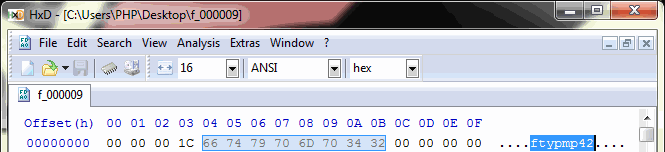
(Figure 3)
C'est tout.
Il est beaucoup plus facile de télécharger depuis le site vkontakte.ru :
- Ouvrez n'importe quelle vidéo de votre liste ou de celle de quelqu'un d'autre, sélectionnez la qualité vidéo requise
- Appuyez sur la combinaison de touches Ctrl+Maj+I (Paramètres et Gestion Google Chrome (icône de clé dans le coin supérieur droit) - Outils - Outils de développement)
- Cliquez sur le bouton de lecture vidéo
- Allez dans l'onglet Réseau et choisissez Autre, triez les fichiers par taille. La plus grande taille et nous aurons besoin d'une vidéo. (voir fig. 4)
- Cliquez sur le nom du fichier et sur l'onglet En-têtes voir la ligne URL de la demande ce champ contient le chemin d'accès à notre fichier (voir Fig. 5). Copiez l'adresse du fichier.
- Copié URL de la demande vous devez le coller dans la barre d'adresse et suivre le chemin spécifié. Après être allé à adresse spécifiée vous verrez le joueur sur un fond noir (voir Fig. 6). Cliquez avec le bouton droit et sélectionnez « Enregistrer sous » (voir Figure 6). En principe, vous pouvez utiliser gestionnaires de fichiersà ces fins. j'utilise
